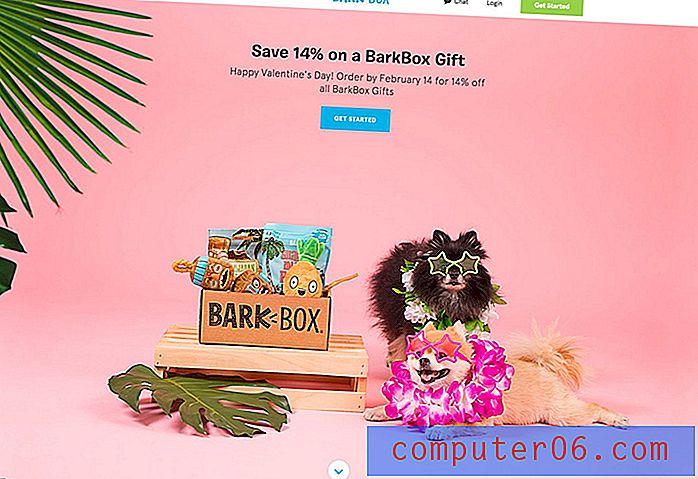Skatiet Windows 7 attēlus kā slaidrādi
Ir daudz dažādu veidu, kā apskatīt attēlus, kas tiek glabāti datora Windows 7 mapēs. Varat divreiz noklikšķināt uz attēla un atvērt to datora noklusējuma attēlu skatīšanas programmā, vai arī varat atvērt attēlu programmā Microsoft Paint un veikt tajā dažas izmaiņas. Tomēr abām šīm iespējām no jūsu puses būs nepieciešama papildu darbība, ja vēlaties turpināt skatīt pārējos mapē esošos attēlus. Ērtāks veids, kā vienlaikus skatīties daudz attēlu, neprasot nekādu mijiedarbību no jūsu puses, ir Windows 7 attēlu skatīšana slaidrādes veidā . Tas ļaus jums sākt slaidrādi, sēdēt un skatīties, kā jūsu dators parāda katru attēlu šajā mapē.
Skatiet visu Windows 7 mapē esošo attēlu slaidrādi
Slaidrādi var atskaņot ar visiem attēliem, kas atrodas mapē jūsu Windows 7 datorā. Neatkarīgi no tā, vai tas ir 2 attēli vai 2000 attēli, slaidrāde darbosies tāpat un to nepārtraukti mainīs, līdz jūs sakāt, ka jāpārtrauc.
Sāciet, atverot datora mapi, kurā ir attēli, kurus vēlaties parādīt kā slaidrādi.
Ja vēlaties atskaņot visus slaidrādes attēlus, jums nekas nav jāizvēlas. Tomēr, ja vēlaties atskaņot tikai dažus slaidrādes attēlus, jums būs jāizvēlas attēli, kurus vēlaties atskaņot. To var izdarīt, turot nospiestu tastatūras taustiņu Ctrl un noklikšķinot uz katra attēla, kuru vēlaties iekļaut. Piemēram, zemāk redzamajā attēlā slaidrādē es iekļaušu tikai piecus no mapju attēliem.

Kad visi jūsu attēli ir atlasīti, noklikšķiniet uz pogas Slaidrāde horizontālajā zilajā joslā loga augšpusē.
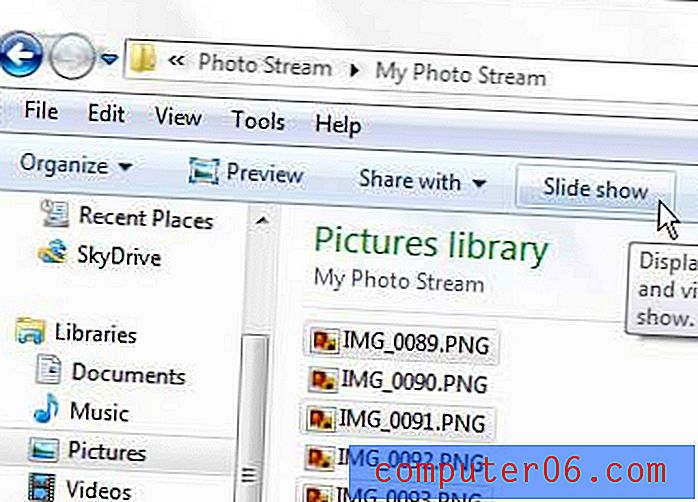
Apsēdieties un skatieties savu slaidrādi. Kad esat to pabeidzis skatīties, nospiediet tastatūras taustiņu Esc, lai izietu.
Slaidrādes demonstrēšanas laikā var piekļūt arī dažām slaidrādes vadīklām, ja vēlaties pielāgot slaidrādes ātrumu vai ja vēlaties sajaukt vai manuāli pārvietoties pa slaidrādi.
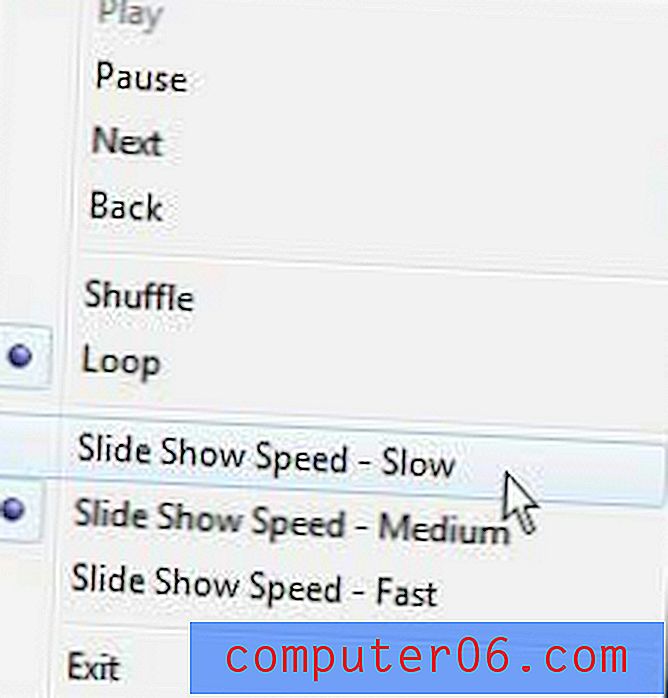
Augšējā attēlā redzamajai izvēlnei var piekļūt, ar peles labo pogu noklikšķinot uz ekrāna, jebkurā brīdī, kad slaidrāde tiek atskaņota jūsu datorā.